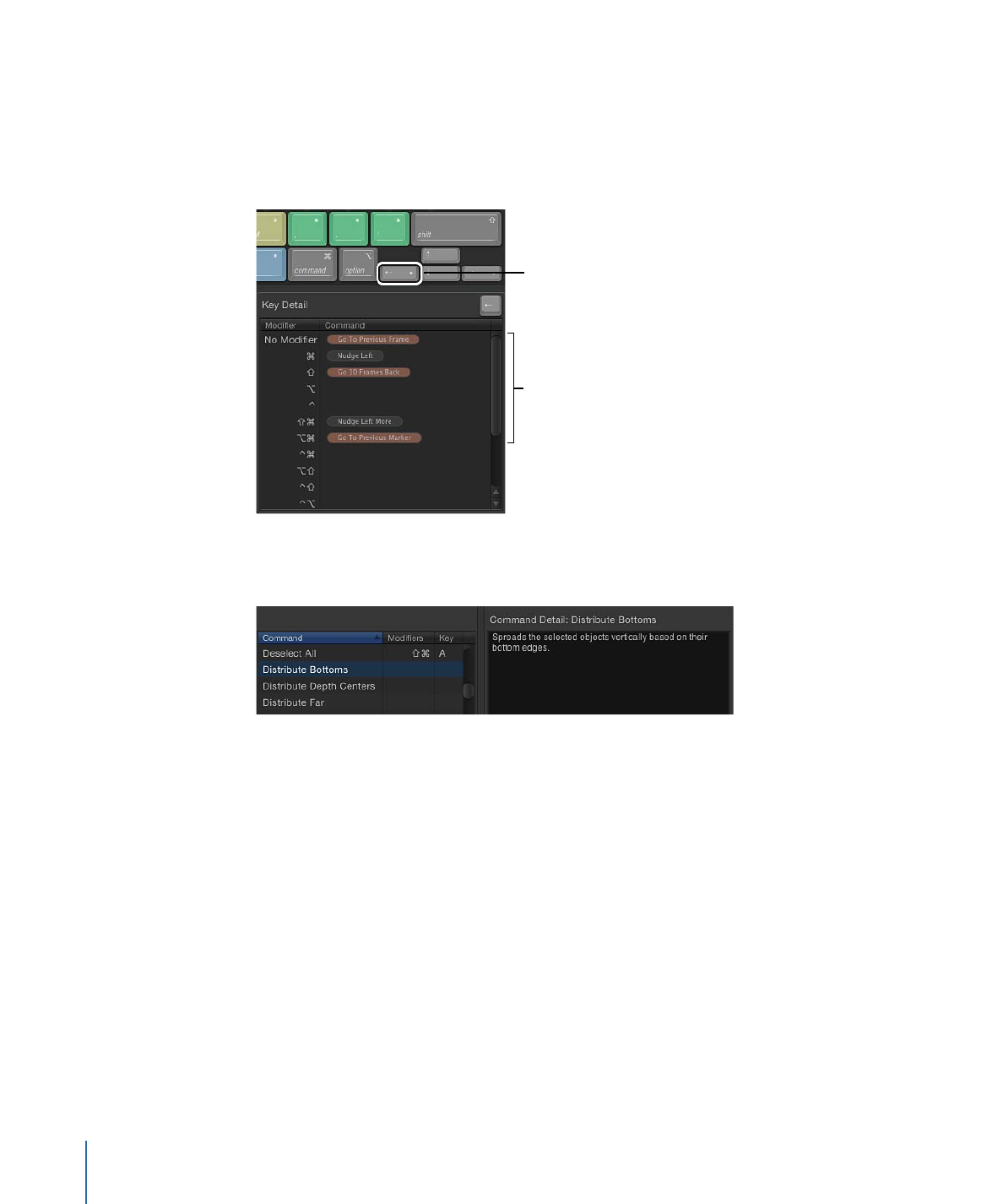
Anpassen der Kurzbefehle
Mit dem Befehl-Editor können die Kurzbefehle einfach angepasst werden. Die
standardmäßige Befehlskonfiguration „Standard Set“ umfasst Befehle, für die keine
Kurzbefehle definiert sind. Diesen Befehlen können Sie bei Bedarf eigene Kurzbefehle
zuweisen. Da die Befehlskonfiguration „Standard Set“ nicht geändert werden kann, müssen
Sie ein Duplikat erstellen und die gewünschten Anpassungen am Duplikat vornehmen.
Aktive Befehlsgruppe duplizieren
1
Wählen Sie „Duplizieren“ aus dem Einblendmenü oben im Befehl-Editor aus.
Ein Dialogfenster wird angezeigt, in dem Sie aufgefordert werden, einen Namen für die
neue Befehlskonfiguration einzugeben.
2
Geben Sie einen Namen ein und klicken Sie dann auf „OK“.
Das Duplikat wird gesichert und als Option unten im Einblendmenü und im Menü „Motion“
> „Befehle“ angezeigt.
1686
Anhang C
Tastenkombinationen und Kurzbefehle
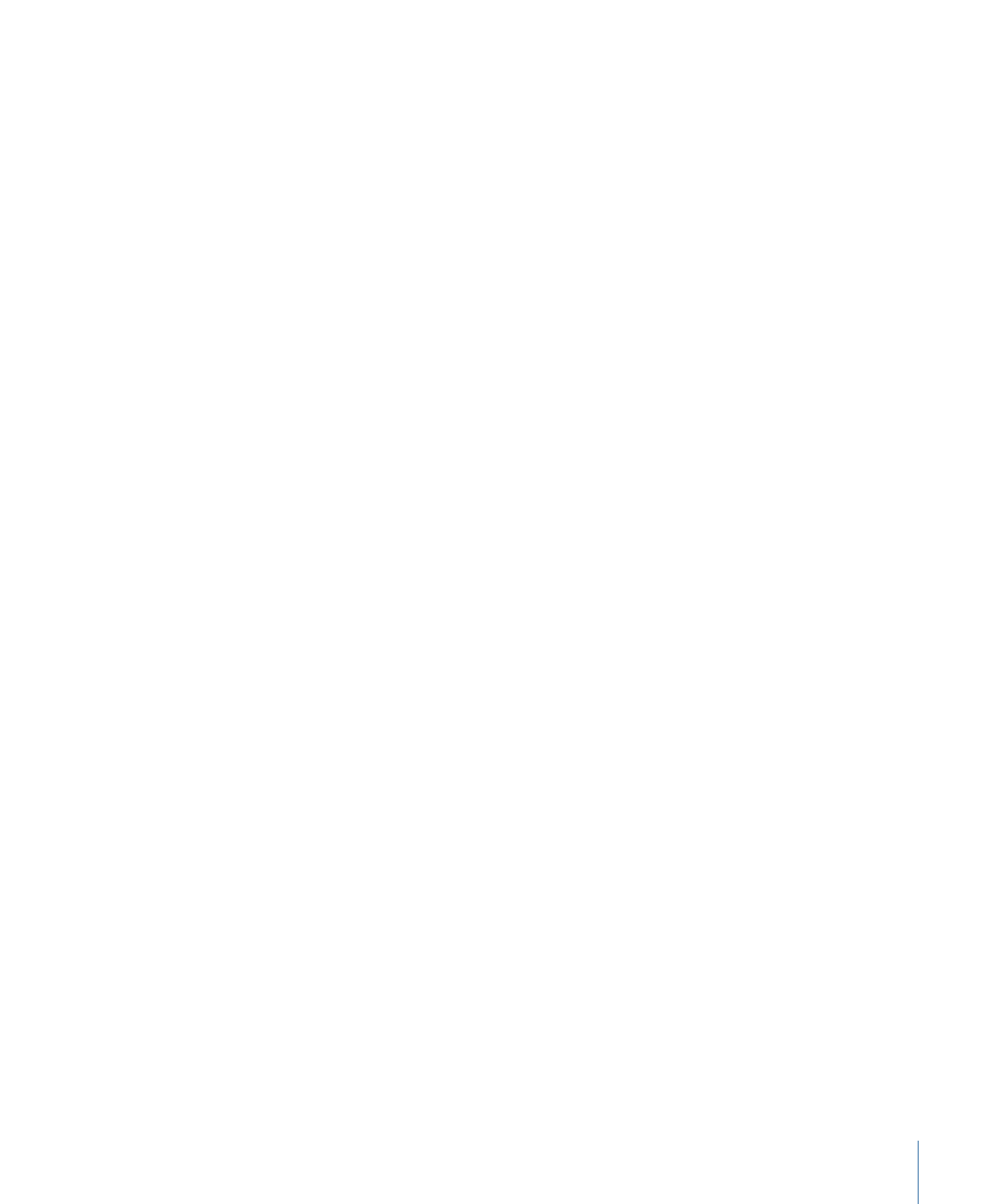
Sie haben nun ein Duplikat der zugewiesenen Tastenkombinationen und können die
Kurzbefehle nach Ihren Vorstellungen anpassen, um auf diese Weise neue bzw. geänderte
Kurzbefehle zu erstellen.
Kurzbefehl hinzufügen oder ändern
1
Verwenden Sie das Suchfeld des Befehl-Editors, um den Befehl zu suchen und
auszuwählen, dem Sie eine neue Tastenkombination zuweisen möchten.
Alternativ können Sie auch die Befehlsliste nach dem gesuchten Befehl durchsuchen.
2
Drücken Sie auf Ihrer physischen Tastatur die Tastenkombination, die Sie für den Befehl
verwenden möchten (z. B. „Umschalt-Wahl-T“).
Wenn die betreffende Tastenkombination noch keinem Befehl zugewiesen ist, wird die
virtuelle Tastatur entsprechend aktualisiert und zeigt nun die neue Tastenzuweisung. Auf
allen neu zugewiesenen Tasten wird ein dunkelgrauer Punkt angezeigt und die Taste
wird in der Farbe der jeweiligen Befehlsgruppe angezeigt (sofern der Befehl zu einer
dieser Gruppen gehört).
Ist die Tastenkombination bereits einem anderen Befehl zugewiesen, zeigt Motion die
aktuelle Einstellung an und fordert Sie auf, die Änderung zu bestätigen.
Nachdem Sie die Befehlskonfiguration geändert haben, können Sie diese Änderungen
wie folgt sichern.
Befehlskonfiguration sichern
µ
Klicken Sie auf die Taste „Sichern“ unten rechts im Befehl-Editor.
Wenn Sie den Befehl-Editor schließen, obwohl nicht gesicherte Änderungen vorliegen,
werden Sie von Motion aufgefordert, diese Änderungen zuerst zu sichern.
Befehlskonfiguration löschen
1
Stellen Sie sicher, dass die zu löschende Befehlskonfiguration aktiviert ist. Wählen Sie
anschließend „Löschen“ aus dem Einblendmenü oben im Befehl-Editor aus.
Ein Dialogfenster wird angezeigt.
2
Klicken Sie auf Löschen.
Die Befehlskonfiguration wird gelöscht und „Standard Set“ wird zur aktuellen
Befehlskonfiguration.